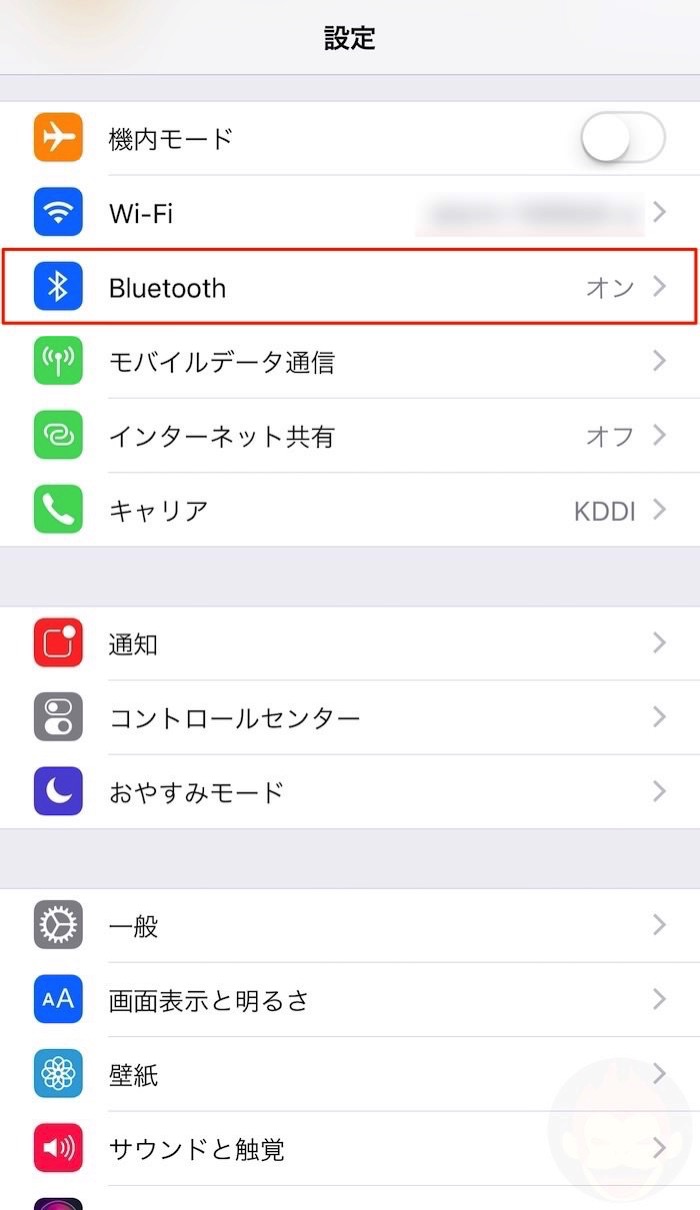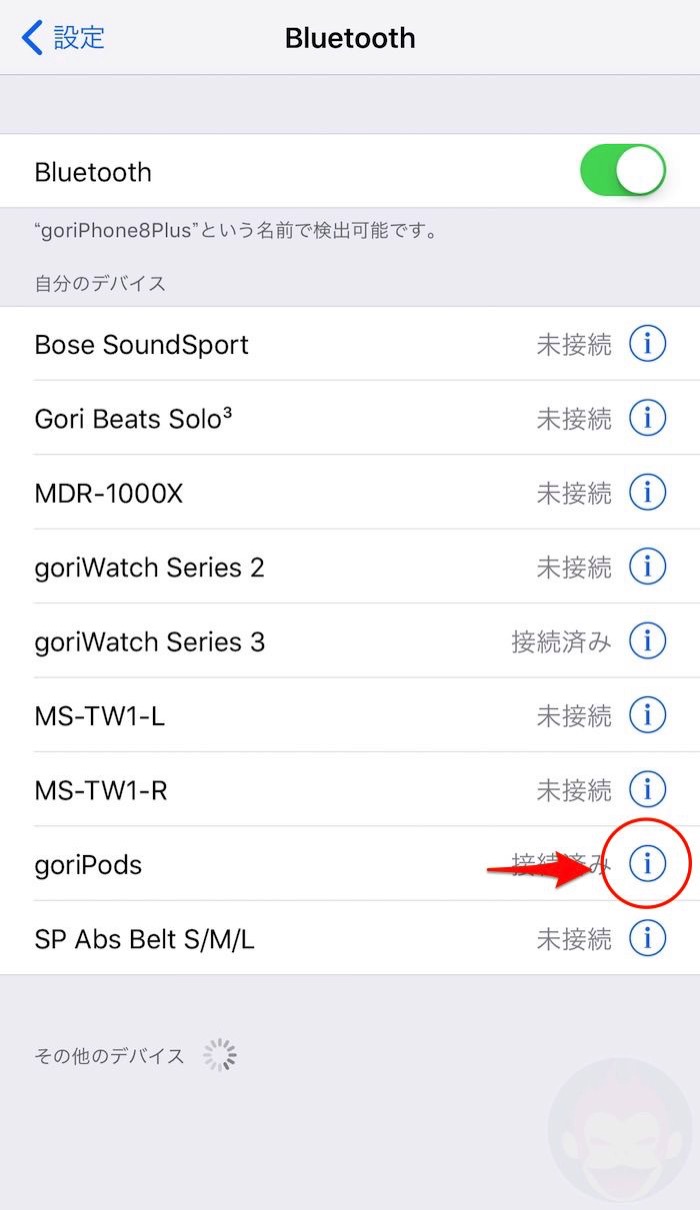AirPodsの名前を変更する方法
「◯◯のAirPods」から変更する手順を解説

僕の所有するAirPodsシリーズは、「goriPods」「goriPods Pro」「goriPods Max」と名付けている。自分の好きな名前に変更すれば、愛着が湧く。
デフォルトでは「◯◯のAirPods」という、あまり格好良くないどころか、下の名前で呼ばれて少し小恥ずかしい状態になっているので、本記事ではAirPodsの名前をiPhoneから変更する方法を紹介する。参考にしてもらいたい。
AirPodsがiPhoneと接続されている時に変更
AirPodsの名前を変更するためには、AirPodsがiPhoneに接続(ペアリング)する。AirPodsのタップ操作を変更する時と同じだ。
「設定」アプリを開き、「Bluetooth」をタップする。接続されているデバイスの一覧からAirPodsを探し出し、右にある「i」ボタンをタップ。
「名前」という項目をタップし、好みの名称に変更すれば設定は完了だ。
複数のデバイスでAirPodsを利用している場合、iCloud経由で同期され新しい名称が反映される!多くの人がAirPodsを持っているからこそ、自分のものであるとわかるようにオリジナルの名称をつけてみてはどうだろうか。
もっと読む
2022.05.11
2021.05.28
2021.03.15
2020.12.20
2020.04.21
2019.02.18
2017.10.07
2017.05.25
2017.05.25
2017.05.02
コメント(0件)
「AirPods」新着記事

実は”iPhone 5cカラー”の初代AirPodsが存在。ピンク・イエローの充電ケースが流出
2025.12.28

Appleが2025年に廃止した製品、全部でいくつか知ってる?答えは驚きの25製品
2025.12.25

AirPods Pro 3を使い続けて分かった”やっぱり良い”理由【買ってよかった2025】
2025.12.23

Apple、AirPods Pro 3/Pro 2の新ファームウェア配信。ライブ翻訳の地域拡大に対応か
2025.12.12

AirPods Pro 2/3向けに新ファームウェアをリリース。EU圏でのライブ翻訳対応へ準備か
2025.11.14

AirPods Max USB-C版、まさかの”有線運用”が僕を救った話
2025.10.31

AirPods Pro 3、機内でPro 2と聞き比べたら「ああ、これこれ」と思わず納得した理由
2025.10.19

新型AirPods Pro、既に開発段階?AirPods 5やH3チップも進行中か
2025.10.13

17%オフのAirPods 4 ANCは”買い”なのか?AirPods Proと比べてどう?
2025.10.09

Apple、AirPods Pro 3/Pro 2/4向け新ファームウェア「8A358」をリリース
2025.10.08

Apple幹部が明かした、AirPods Pro 3に心拍センサーを搭載した本当の理由
2025.09.20

AirPods Pro 3 レビュー:着実な完成度向上
2025.09.15

ガーン。AirPods Pro 3、音質・ANC”大幅改良なし”か。目玉はやはり「心拍数トラッキング」
2025.09.09
Apple「Awe dropping」イベント、間もなく。iPhone 17 Airほか8製品を一挙発表か
2025.09.06

AirPods Pro 3、注目の「ライブ翻訳」機能は発売時に間に合わないかも
2025.09.03

AirPods Pro 3のケース、「音楽操作や音量調整」に対応するかも
2025.09.02
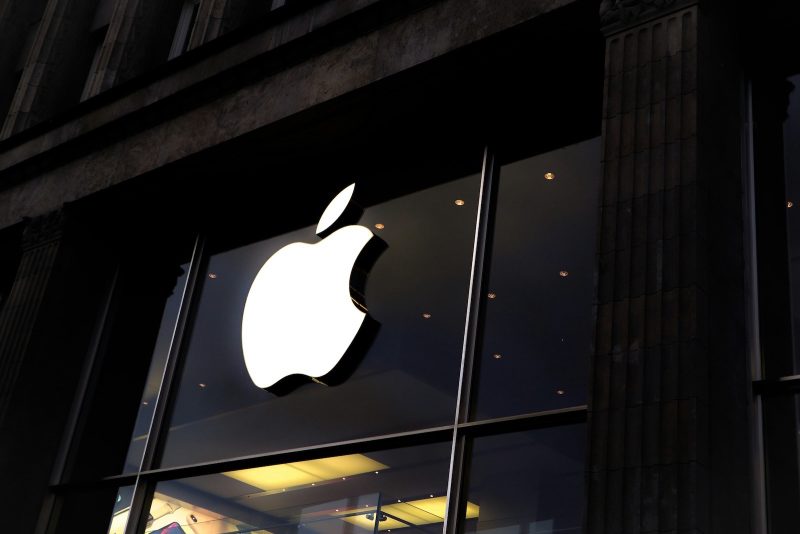
9月9日のAppleイベントで「多分発表されない」製品まとめ
2025.08.27

あー。iPhone 17イベント後、7つの製品が販売終了するかも
2025.08.27

AirPods Max、見捨てられている説。「売上は悪くないが、投資に見合わない」
2025.08.25

3年ぶり進化のAirPods Pro 3、目玉の新機能は「心拍数測定機能」になりそうです
2025.08.25